Bei einigen unserer über das KIS verwaltbaren Produkte haben Sie die Möglichkeit, sich Einblick in das Error-Logfile des Webservers zu verschaffen. Dies kann nützlich sein, um nach Fehlern in der Programmierung der Website zu suchen.
Wie aktiviere ich das Error-Logfile?
Die Aktivierung des Error-Logfiles kann in den Skript-Einstellungen vorgenommen werden.
Diese finden Sie unter folgendem Pfad im KIS:
Produktverwaltung - *Ihr Produkt* - Konfigurieren - Skripte & Datenbanken - Skript-Einstellungen
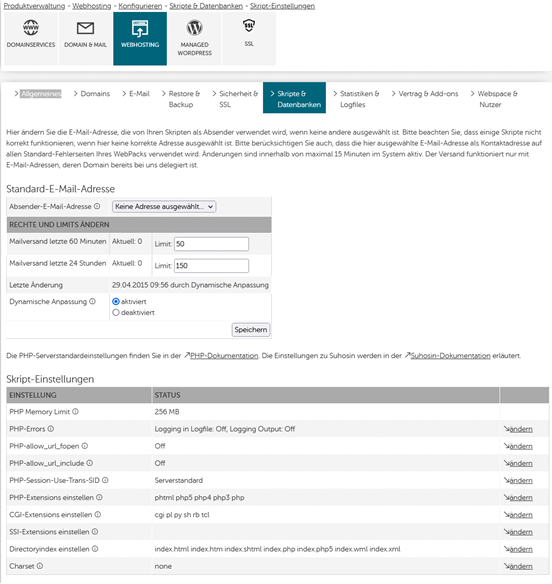
Nun sehen Sie im Bereich Skript-Einstellungen folgende Zeile:
![]()
Hier klicken Sie auf "ändern" und gelangen somit auf der nächsten Seite zu folgender Auswahl:

Hier können Sie das Error-Logfile aktivieren, indem Sie "Logging in Logfile" auf "On" stellen und anschließend auf "Error-handling übernehmen" klicken.
Wo finde ich das Error-Logfile?
Um das Error-Logfile einsehen zu können, navigieren Sie nun im KIS zu:
Produktverwaltung - Webhosting - Konfigurieren - Statistiken & Logfiles - Laufende ERROR-Logfiles ansehen

Hier können Sie "Laufendes ERROR-Logfile anzeigen" auswählen:
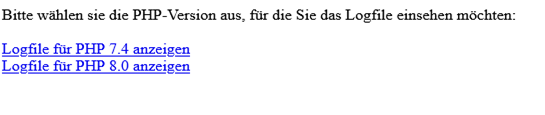
Hier wählen Sie das Logfile für die PHP-Version, die aktuell für den gewünschten vHost bzw. die gewünschte Domain aktiv ist und gelangen somit zum Error-Logfile, bei dem Sie etwaige Fehlermeldungen einsehen können.
Bitte beachten Sie, dass folgende Meldung bezüglich des Server-Zertifikats erscheinen kann, welche Sie allerdings ignorieren können:
![]()
Bitte beachten Sie, dass es nach Aktivierung des Error-Logfiles bis zu 15 Minuten dauern kann, bis entsprechende Fehlermeldungen erscheinen.
English version:
With some of our products that can be managed via the KIS, you have the option of viewing the Webserver's error log file. This can be useful to check for errors in the website's programming.
How do I activate the error log file?
The error log file can be activated in the script settings.
You can find this under the following path in the KIS:
Product Admin - *Your Product* - Configure - Scripts & databases - Script settings

Now you will see the following line in the Script Settings area:
![]()
Here you click on "change" to get to the following selection on the next page:

Here you can activate the error log file by setting "Logging in log file" to "On" and then clicking on "Apply error-handling".
Where can I find the error log file?
To view the error log file, navigate in the KIS to:
Product Admin - *Your Product* - Configure - Statistics & log files - See ongoing ERROR logfiles

Here you can select "See ongoing ERROR logfiles":
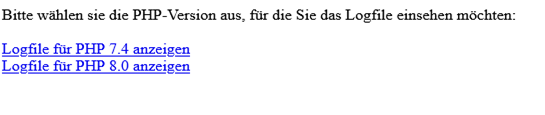
Here you select the log file for the PHP version that is currently active for the desired vHost or the desired domain and thus get to the error log file where you can view any error messages.
Please note that the following message may appear regarding the server certificate, which you can ignore:
![]()
Please note that after activating the error log file, it can take up to 15 minutes for the corresponding error messages to appear.
Diese Artikel könnten Sie auch interessieren:
Wo kann ich Logfiles einsehen und Einstellungen dazu vornehmen?
Wie sind die Logfiles aufgebaut?
Welche Logfiles werden gespeichert und wie lange?